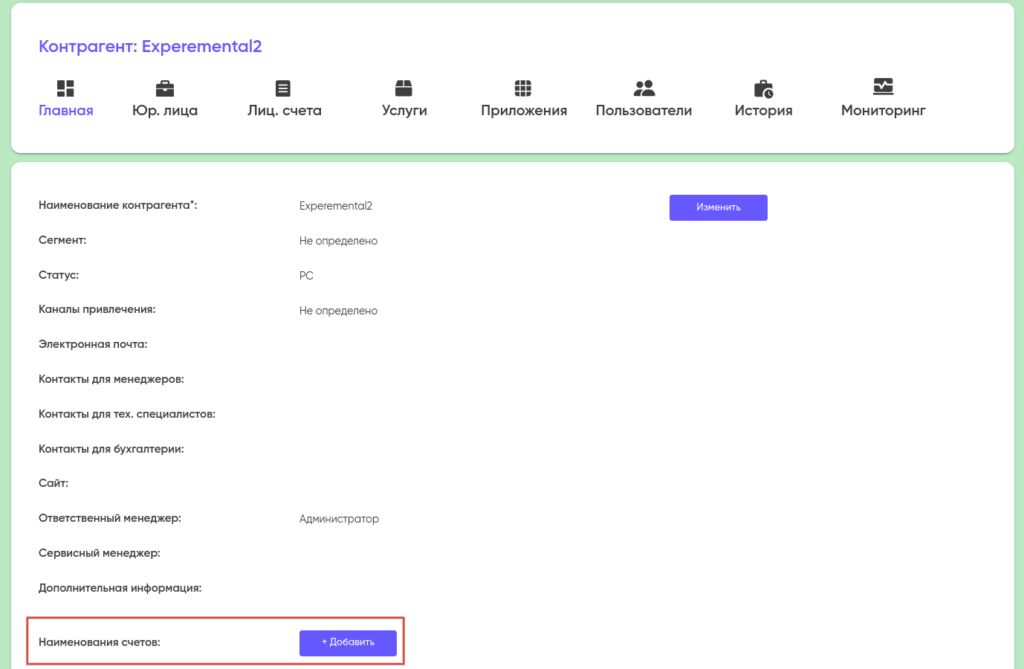Контрагенты
Контрагент — это клиент системы, использующий продукты и услуги.
Добавление в систему нового клиента в лице компании/организации заключается в создании и настройке для него профиля контрагента.
- Наименование контрагента и контактную информацию;
- Сегмент, который классифицирует контрагентов;
- Статус, который показывает текущее состояние контрагента в системе;
- Канал привлечения;
- Ответственного менеджера за работу с контрагентом;
- Сервис-менеджера;
- Наименования счетов, которые будут выставляться контрагенту;
- Добавление юридического лица контрагента с указанием организации, от лица которой контрагенту будут выставляться счета за использование продуктов/услуг;
- Лицевые счета с добавлением и настройкой доступных контрагентов продуктов/услуг;
- Аккаунты для сотрудников контрагентов, которые будут иметь доступ к работе с системой;
- Историю изменений профиля контрагента.
Создание контрагента
Для перехода к списку контрагентов нажмите на соответствующий пункт в главном меню личного кабинета.
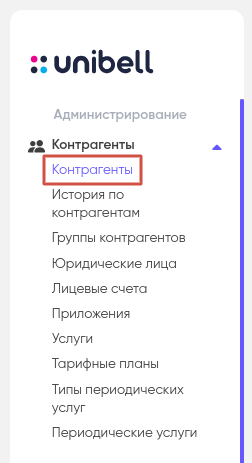
Открывшаяся страница будет содержать список всех контрагентов, которых вы добавили в систему.
Получить отчет по Контрагентам (при необходимости с помощью дополнительных фильтров можно конкретизировать запрос на странице), и нажмите «Показать».
Для того что бы создать профиль нового контрагента нажмите на кнопку «+ Добавить» в правом верхнем углу страницы.
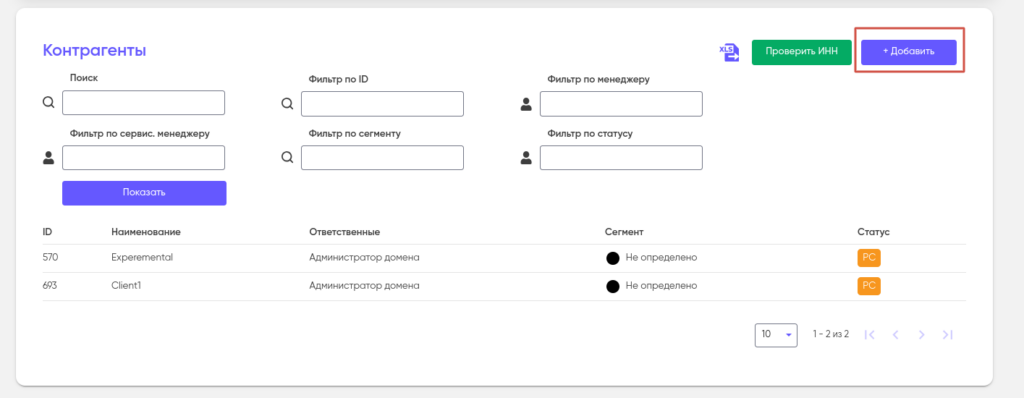
После чего в открывшейся вкладке «Главная» заполните представленные поля в форме. Обязательными для заполнения являются поля «Наименование контрагента», «Сегмент», «Статус», «Канал привлечения» и «Ответственный менеджер».
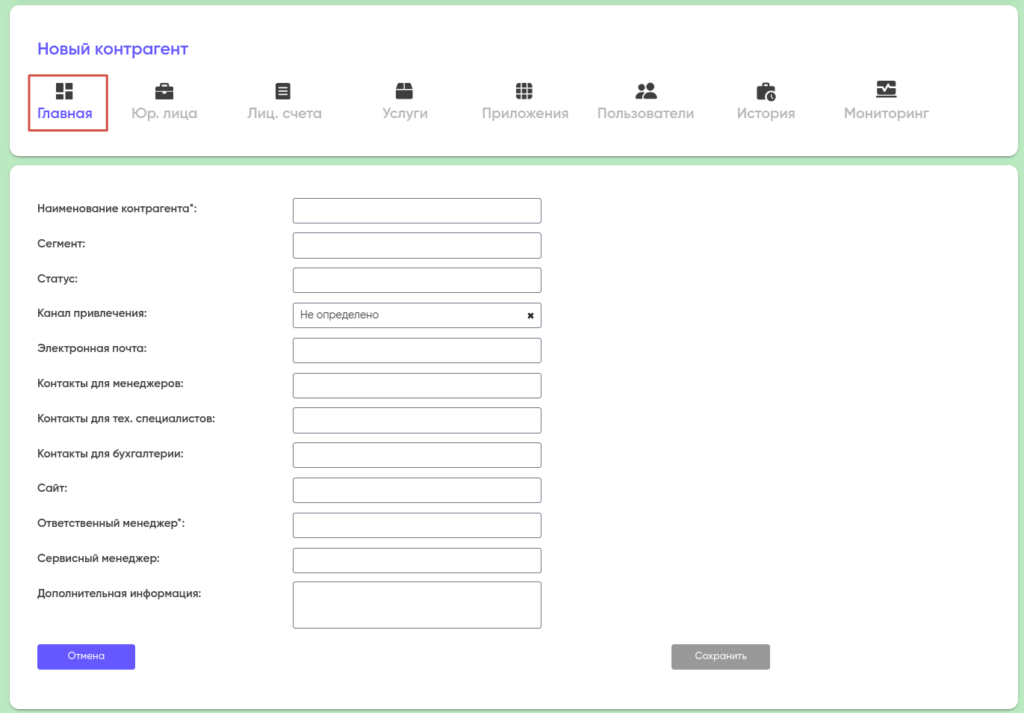
При выборе сегмента открывается всплывающий список с добавленными ранее сегментами:
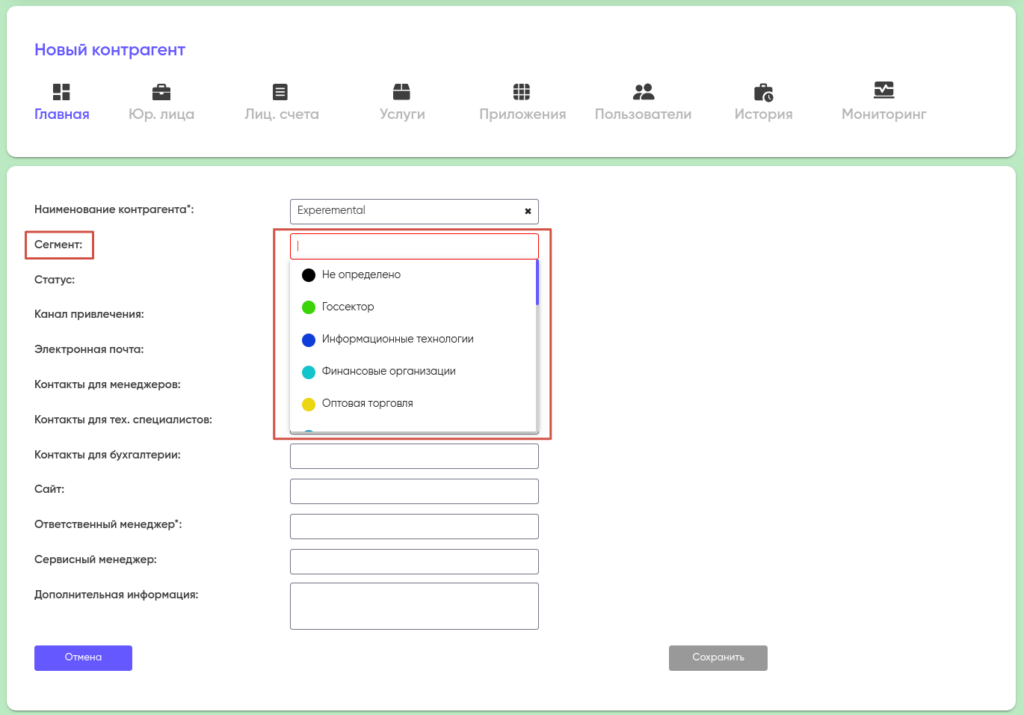
При выборе статуса также открывается всплывающий список с добавленными статусами:
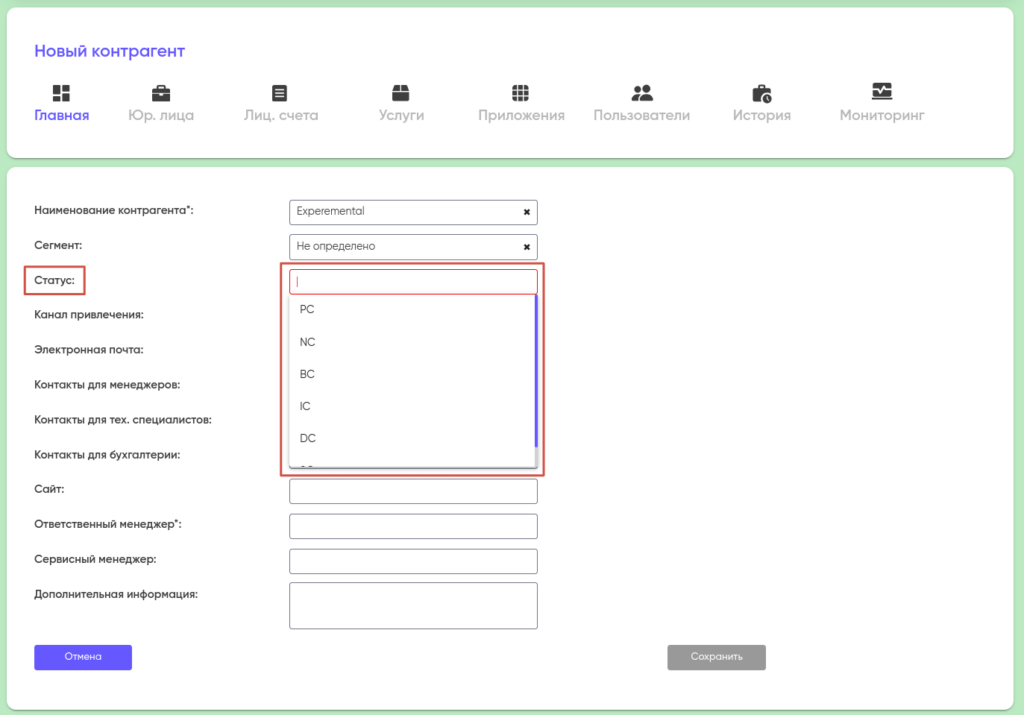
При выборе Канала привлечения открывается всплывающий список с добавленными каналами:
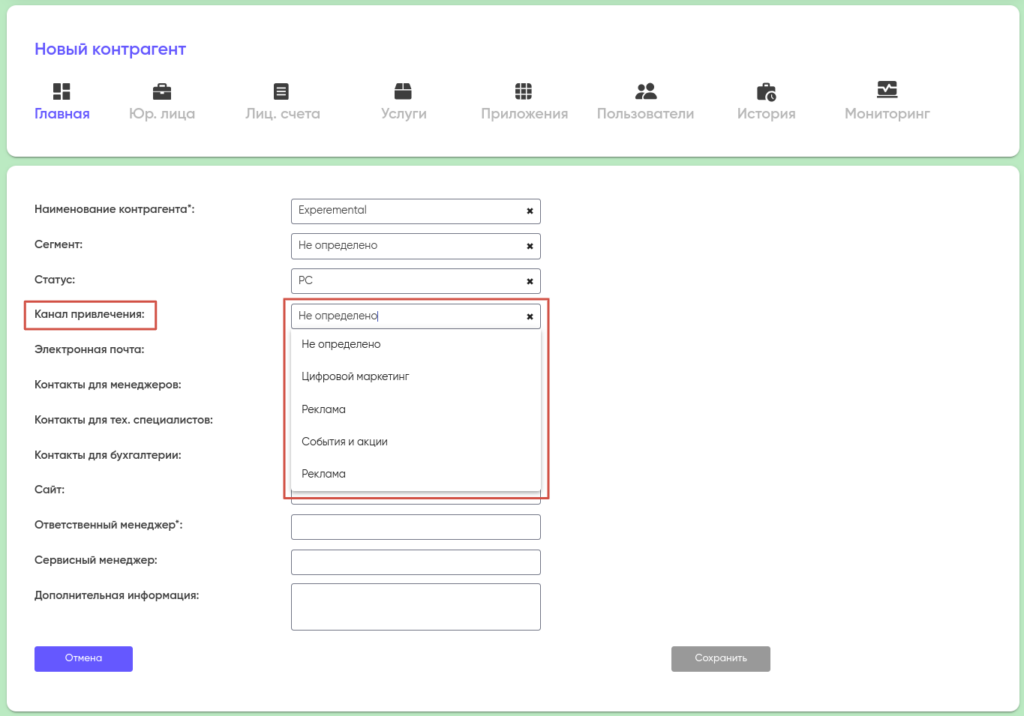
После нажатия на «Сохранить» профиль нового контрагента будет создан в системе.
В дальнейшем, нажатием на «Изменить», вы можете изменить информацию о контрагенте или переназначить ответственного менеджера.
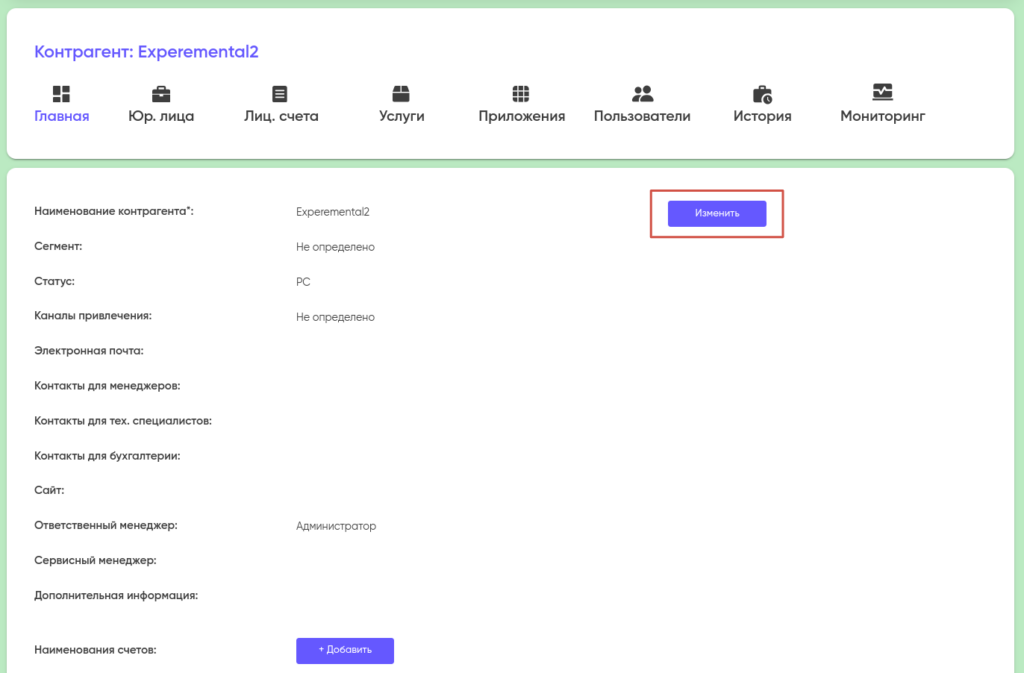
Внизу страницы расположена настройка «Наименование счетов». Здесь вы можете добавлять и удалять виды счетов, которые контрагент сможет выставлять себе самостоятельно за использование тех или иных продуктов или услуг.